Kernel Security Check Failure: Problemlösung leicht gemacht

Einleitung:
Der Blaue Bildschirm des Todes (BSOD) kann für jeden Windows-Benutzer eine echte Herausforderung darstellen, insbesondere wenn er durch den kernel security check failure ausgelöst wird. Dieser Fehler weist darauf hin, dass beim Überprüfen der Integrität des Systems ein Fehler aufgetreten ist, der ernsthafte Stabilitätsprobleme verursachen kann. Um effektiv mit diesem Problem umzugehen, ist es wichtig, die Ursachen und die besten Lösungsansätze zu verstehen.
| Information | Beschreibung |
|---|---|
| Ursache | Kompatibilitätsprobleme, beschädigte Systemdateien, fehlerhafte Hardware |
| Betroffene Systeme | Windows 10/8/7 |
| Häufigkeit | Selten, kann aber bei spezifischen Hardware- oder Softwarekonfigurationen auftreten |
| Lösungsansätze | Systemaktualisierung, Treiberaktualisierung, Hardwareüberprüfung |
Einführung in das Problem: „Kernel Security Check Failure“ erklärt
Der kernel security check failure ist ein Fehler, der meist während kritischer Situationen auftritt, etwa beim Booten des Systems oder beim Ausführen bestimmter Anwendungen. Dieser Fehler ist ein Hinweis darauf, dass der Kernel (der Kern des Betriebssystems) bei einem Sicherheitsüberprüfungsprozess auf ein Problem gestoßen ist. Dies kann durch verschiedene Faktoren verursacht werden, von inkompatiblen Treibern bis hin zu fehlerhafter oder alternder Hardware.
Verständnis der Kernursachen
Um den kernel security check failure effektiv zu beheben, ist es entscheidend, die zugrunde liegenden Ursachen zu verstehen. Diese können sehr vielfältig sein, aber einige häufige Auslöser umfassen:
– **Treiberkonflikte**: Nicht kompatible oder veraltete Treiber können zu Konflikten führen, die diesen Fehler auslösen.
– **Beschädigte Systemdateien**: Eine Beschädigung der Systemdateien von Windows kann zu einer Vielzahl von Problemen führen, einschließlich dieses spezifischen Fehlers.
– **Hardwarefehler**: Defekte oder inkompatible Hardware, insbesondere RAM und Festplatten, können die Ursache sein.
– **Viren und Malware**: Schädliche Software kann die Integrität des Systems beeinträchtigen und diesen Fehler verursachen.
Verständnis und Behebung dieser zu Grunde liegenden Probleme sind entscheidend für die Wiederherstellung der Stabilität und Sicherheit Ihres Computers.
Standardmethoden zur Fehlerbehebung bei BSOD-Fehlern
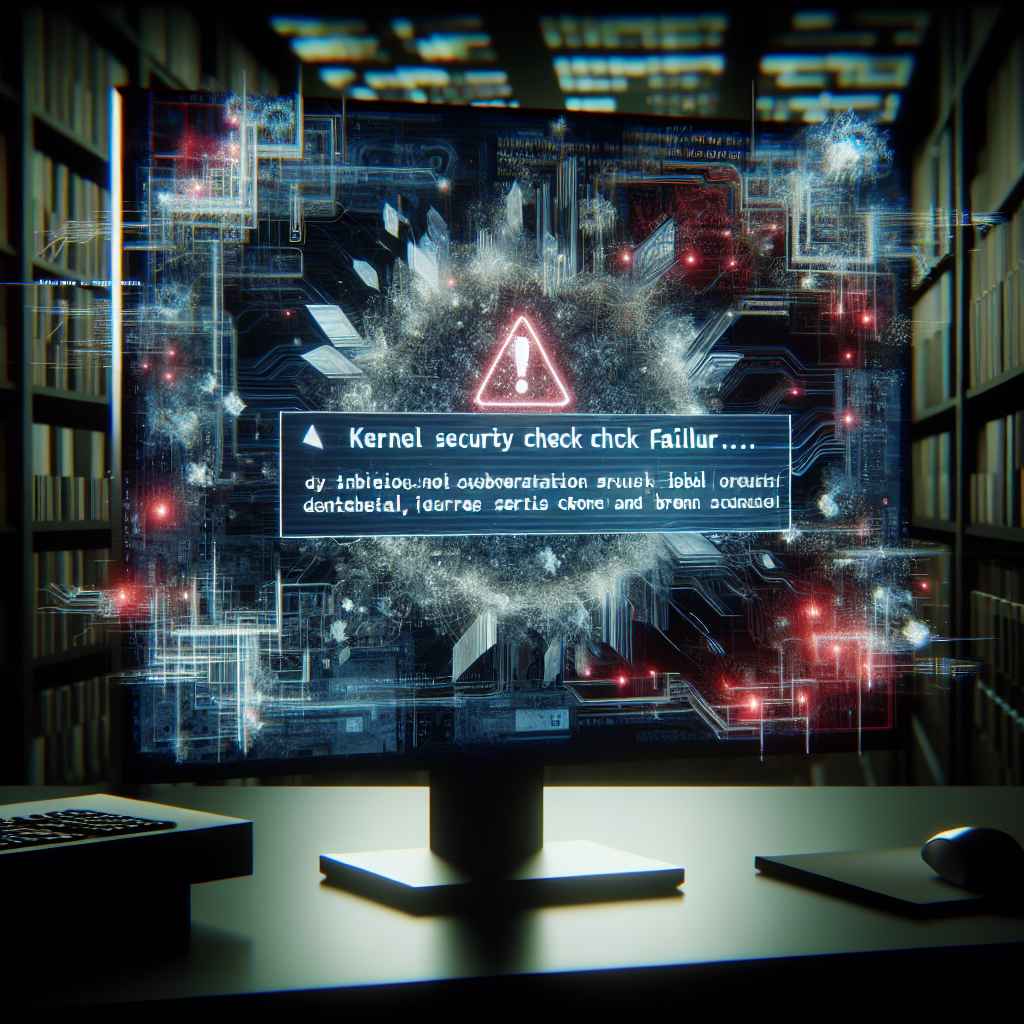
Bei der Fehlerbehebung von BSOD-Fehlern, einschließlich des kernel security check failure, ist es wichtig, systematisch vorzugehen und grundlegende Lösungsansätze wie Systemupdates, Treiberaktualisierungen und Hardware-Diagnosen nicht zu übersehen.
Systemupdates durchführen
Sicherzustellen, dass Windows und alle Treiber auf dem neuesten Stand sind, ist ein grundlegender, aber entscheidender Schritt bei der Fehlerbehebung. Updates können bekannte Fehler und Sicherheitslücken beheben, die möglicherweise zum BSOD führen.
Treiberaktualisierungen
Veraltete oder inkompatible Treiber sind eine häufige Ursache für BSODs. Durch die Aktualisierung Ihrer Treiber direkt über den Geräte-Manager oder die Websites der Hardwarehersteller können viele Probleme behoben werden.
Hardwareüberprüfung
Defekte Hardware, insbesondere Speicher (RAM) oder Festplatten, kann zu BSODs führen. Ausführliche Hardware-Tests, unter Verwendung von Tools wie MemTest86 für RAM oder Herstellertools für Festplatten, können defekte Komponenten aufzeigen.
Spezifische Lösungsansätze für den „Kernel Security Check Failure“
Für den kernel security check failure spezifische Lösungsansätze umfassen das Überprüfen von Systemdateien, den Einsatz des Speicherdiagnosetools und das Zurücksetzen des Windows-Systems bei Bedarf.
Überprüfen von Systemdateien
Der Einsatz von Systemtools wie der Systemdatei-Überprüfung (sfc /scannow) kann helfen, beschädigte Windows-Systemdateien zu identifizieren und zu reparieren, die möglicherweise zum Fehler beitragen.
Einsatz des Speicherdiagnosetools
Windows bietet ein integriertes Speicherdiagnosetool, das helfen kann, Probleme mit dem Arbeitsspeicher zu erkennen, die zum kernel security check failure führen könnten.
Windows zurücksetzen
In Fällen, wo alle anderen Lösungsansätze fehlschlagen, kann das Zurücksetzen von Windows auf die Werkseinstellungen eine Option sein, um systemweite Probleme zu beheben, die zum BSOD führen.
Tools und Ressourcen zur Analyse und Behebung des Problems
Die effektive Behebung des kernel security check failure erfordert den Einsatz spezifischer Tools und Ressourcen, darunter die Systemdatei-Überprüfung, das Speicherdiagnosetool und fortgeschrittene Hardware-Testprogramme.
Systemdatei-Überprüfung (SFC)
Ein unverzichtbares Tool für jeden Windows-Benutzer. Es scannt das System nach beschädigten oder fehlenden Systemdateien und repariert sie automatisch.
Speicherdiagnosetool
Ein einfaches, aber effektives Tool in Windows, das helfen kann, Probleme mit dem physischen Speicher (RAM) zu erkennen, welche zum kernel security check failure beitragen können.
Fortgeschrittene Diagnosetools
Für weitergehende Analysen können Tools wie MemTest86 für umfangreiche RAM-Tests oder Hersteller-spezifische Diagnosetools für Festplatten und SSDs hilfreich sein, um die zugrunde liegenden Hardware-Probleme zu identifizieren und zu beheben.
Fazit: Proaktive Maßnahmen zur Vermeidung des „Kernel Security Check Failure“
Die wirksamste Strategie, um den kernel security check failure zu vermeiden, ist die Anwendung proaktiver Maßnahmen, die die Gesundheit und Sicherheit des Systems gewährleisten.
- Regelmäßige System- und Treiberupdates stellen sicher, dass Ihr System auf dem neuesten Stand und gegen bekannte Bedrohungen geschützt ist.
- Die Verwendung zuverlässiger Antivirus-Software kann helfen, Schadsoftware zu erkennen und zu entfernen, bevor sie Schaden anrichten kann.
- Regelmäßige Überprüfung der Hardware, einschließlich der Ausführung von Diagnose-Tools für Speicher und Festplatte, kann frühzeitig potenzielle Probleme aufdecken.
- Die Installation nur vertrauenswürdiger Software von anerkannten Quellen minimiert das Risiko von Softwarekonflikten und anderen Sicherheitsproblemen.
- Backup-Strategien und regelmäßige Systemwiederherstellungspunkte können im Falle eines Fehlers eine schnelle Wiederherstellung ermöglichen, ohne dass größere Datenverluste entstehen.
- Fortgeschrittenen Benutzern wird empfohlen, das Ereignisprotokoll von Windows und spezielle Diagnosetools zu nutzen, um Anzeichen von Problemen frühzeitig zu erkennen.
Durch die Implementierung dieser proaktiven Maßnahmen können viele der häufigsten Ursachen des kernel security check failure vermieden oder zumindest minimiert werden, was zu einem stabileren und sichereren Betriebssystem führt.
Häufig gestellte Fragen zur Behebung des „Kernel Security Check Failure“
Wie behebe ich den „Kernel Security Check Failure“?
Um den gefürchteten „Kernel Security Check Failure“ zu beheben, sollten Sie folgende Schritte durchführen:
– Starten Sie im abgesicherten Modus.
– Führen Sie einen Scan nach Malware durch.
– Überprüfen Sie die Festplatte auf Korruption und korrupte Dateien.
– Kontrollieren Sie kürzlich durchgeführte Updates, Softwareinstallationen und Treiber.
– Nutzen Sie Tools wie „Bluescreen View“, um die Ursachen des Bluescreens besser zu verstehen.
– Deinstallieren und installieren Sie den Grafiktreiber neu (falls zutreffend).
Kann RAM den „Kernel Security Check Failure“ verursachen?
Ja, eine fehlerhafte Leistung Ihrer Speicherkarte (RAM) kann eine der Hauptursachen für den „Kernel Security Check Failure“ sein. Sie können den Windows Speicherdiagnosetool verwenden, um Ihren Speicher auf Probleme zu überprüfen, indem Sie auf den Windows-Startknopf klicken und „Windows Memory Diagnostic“ in der Suchleiste eingeben.
Warum steckt mein „Kernel Security Check Failure“ bei 100% fest?
Der Fehler „Kernel Security Check Failure“, der bei 100% hängen bleibt, kann durch neu installierte Treiber, veraltete Treiber oder Treiberinkompatibilitäten verursacht werden. Wenn das Problem nach der Installation eines neuen Hardware-Treibers auftritt, sollten Sie versuchen, diesen zu deinstallieren oder neu zu installieren.
Was verursacht den „Kernel Security Check Failure“ unter Windows 11?
Eine signifikante Ursache für das „Kernel Security Check Failure“-Problem könnte ein fehlerhaftes RAM in Ihrer Speicherkarte oder Ihrem Speicher sein. Sie können das Windows-Speicher-Diagnosetool verwenden, um festzustellen, ob es Probleme mit dem Speicher gibt.
Diese Antworten liefern einen umfassenden Leitfaden zur Diagnose und Behebung des „Kernel Security Check Failure“-Fehlers, ein häufiges Problem, das zu schwerwiegenden Systemabstürzen führen kann.